पीसी की मदद के बिना एंड्रॉइड फोन को रूट कैसे करें (09.15.25)
अपने लिए एक नया Android उपकरण प्राप्त करने के बाद, आगे क्या होगा? एक नए Android डिवाइस के मालिक के रूप में, अब आपके पास Google Play Store के ऐप्स के व्यापक संग्रह तक पहुंच है। आप अपने डिवाइस के स्टोरेज स्पेस को भी मैनेज कर सकते हैं। लेकिन यहां एक ऐसा रहस्य है जो हर कोई नहीं जानता। आप और भी बहुत कुछ कर सकते हैं। हालांकि, अपने डिवाइस का अधिकतम लाभ उठाने के लिए, आपको इसे रूट करना होगा। अगर सही तरीके से किया जाता है, तो आप ऐसे काम कर सकते हैं, जो एंड्रॉइड डिवाइस को रूट नहीं कर सकते।
एंड्रॉइड फोन को रूट करने के कई तरीके हैं। लेकिन, हाल के दिनों में, लोगों को तथाकथित "पीसी की मदद के बिना एंड्रॉइड रूटिंग" के बारे में बताया गया है। ठीक है, इससे पहले कि आप इस विधि या आपके मन में अन्य विधियों पर प्रयास करें, हमें आपके साथ कुछ चीजें साझा करने की अनुमति दें जो हम एंड्रॉइड को अनलॉक करने के बारे में जानते हैं।
एंड्रॉइड रूटिंग की परिभाषाएंड्रॉइड रूटिंग तकनीकी रूप से एक प्रक्रिया है जिसमें आप बिना किसी सीमा के एंड्रॉइड ओएस तक पूर्ण पहुंच प्राप्त करते हैं। सीधे शब्दों में कहें तो, यह एंड्रॉइड डिवाइस के ऑपरेटिंग सिस्टम को अनलॉक करने का एक माध्यम है, जो उन चीजों को करने में सक्षम है जो अन्य बिना जड़ वाले एंड्रॉइड डिवाइस नहीं कर सकते हैं।
एक बार सिस्टम रूट हो जाने पर, आप ऐप्स को कस्टमाइज़ कर सकते हैं और हटा सकते हैं। पहले से स्थापित वाले। आप एंड्रॉइड की सिस्टम फाइलों में भी बदलाव कर सकते हैं। लेकिन, इससे पहले कि आप अपने Android डिवाइस को रूट करें, यह ऐसा करने के पेशेवरों और विपक्षों को जानने के लिए भुगतान करता है।
पेशेवर- अपने Android डिवाइस को रूट करने से, आप अब संग्रहण स्थान के साथ संघर्ष नहीं करेंगे। ऐसा इसलिए है क्योंकि आप उन ऐप्स से छुटकारा पा सकते हैं जो आपके आंतरिक मेमोरी स्पेस का उपभोग कर रहे हैं।
- रूट किए गए Android डिवाइस के ROM को अनुकूलित किया जा सकता है। एक अनुकूलित रोम के साथ, आप अपने डिवाइस की गति में सुधार कर सकते हैं, इसकी समग्र दृश्य अपील को बढ़ा सकते हैं, और इसकी कुछ अंतर्निहित सुविधाओं को बेहतर बना सकते हैं। फिर आप कस्टम विजेट स्थापित कर सकते हैं, ताकि आप अपने Android डिवाइस को अपनी पसंद के अनुसार दिखा सकें।
- आप कुछ सुधारों का उपयोग करके अपने Android डिवाइस की बैटरी लाइफ़ को बेहतर बना सकते हैं। रूट सेटिंग्स में कुछ बदलाव करके, आप पृष्ठभूमि में चल रही प्रक्रियाओं को सीमित कर सकते हैं, इसलिए बैटरी जीवन में सुधार कर सकते हैं।
- कभी-कभी, गेम खेलने के बाद एंड्रॉइड डिवाइस बहुत गर्म हो जाते हैं। यदि आप अपने डिवाइस को रूट करते हैं, तो आप Coolify नाम का एक विशेष ऐप इंस्टॉल कर सकते हैं, जिसे Android उपकरणों में हीटिंग समस्याओं को ठीक करने के लिए डिज़ाइन किया गया है। इसकी वारंटी का उल्लंघन। एक बार जब आपकी इकाई रूट करने की प्रक्रिया में टूट जाती है, तो वारंटी मरम्मत की लागत को कवर नहीं करेगी।
- Android डिवाइस को रूट करने में सक्षम होने के लिए व्यापक ज्ञान और विशेषज्ञता की आवश्यकता होती है। यदि आप एक प्रक्रिया को याद करते हैं, तो आपका डिवाइस स्वचालित रूप से भंग हो जाएगा।
- एक बार जब आप किसी Android डिवाइस को रूट कर लेते हैं, तो आपको निर्माता से आधिकारिक अपडेट प्राप्त नहीं होंगे। आपको मैन्युअल रूप से अपडेट की जांच करने और उन्हें निष्पादित करने की आवश्यकता हो सकती है।
हम सभी जानते हैं कि कंप्यूटर के साथ एंड्रॉइड डिवाइस को रूट करने के लिए व्यापक तकनीकी ज्ञान और अनुभव की आवश्यकता होती है और पीसी के बिना एंड्रॉइड डिवाइस को रूट करना अपेक्षाकृत सरल है। हालांकि, अधिक आरामदायक विकल्प चुनने का मतलब यह नहीं है कि आप ऐसी गलतियां करने से सुरक्षित हैं जिनसे ब्रिकिंग हो सकती है।
रूट करते समय अपने Android डिवाइस पर ब्रिकिंग से बचने के कुछ तरीके नीचे दिए गए हैं:
एंड्रॉइड डिवाइस को रूट करने का सबसे आम तरीका पीसी का उपयोग करना है, लेकिन कुछ उपयोगकर्ताओं ने एक और पाया है पीसी के बिना भी डिवाइस को रूट करने का माध्यम: एक-क्लिक वाले एंड्रॉइड रूटिंग ऐप्स का उपयोग।
हम जानते हैं कि यह तरीका अजीब लगता है, लेकिन आप पीसी के बजाय ऐप का उपयोग करके अपने एंड्रॉइड डिवाइस को रूट क्यों करेंगे? हमने नीचे कई कारण सूचीबद्ध किए हैं:
एक-क्लिक वाले एंड्रॉइड रूटिंग ऐप का उपयोग करके अपने एंड्रॉइड डिवाइस को रूट करना शुरू करने से पहले, आपको कुछ विशिष्ट बिंदुओं पर विचार करना होगा। ये हैं:
इतनी सारी परिभाषाएं और युक्तियां, हम आपके साथ 12 ऐप्स साझा करेंगे जिन्हें हम जानते हैं कि हो सकते हैं डाउनलोड किया गया और आपके Android डिवाइस को रूट करने के लिए उपयोग किया गया।
1. FramaRoot 
Alephzain द्वारा विकसित, FramaRoot Android डिवाइस को रूट करने के लिए उपयोग किए जाने वाले सबसे अच्छे ऐप में से एक है। केवल एक क्लिक में, आप Android डिवाइस पर Superuser और SU बाइनरी इंस्टॉल कर सकते हैं, जिससे आप अपने डिवाइस को बिना पीसी के भी रूट कर सकते हैं।

Universal Androot एक और पसंदीदा Android रूटिंग ऐप है जो कंप्यूटर के हस्तक्षेप के बिना भी काम करता है। इसका उपयोग करना इतना आसान है। इसका तरीका यहां दिया गया है:

वन क्लिक रूट को एंड्रॉइड को रूट करने के लिए सुपर एक्सेस हासिल करने के लिए विकसित किया गया है। जैसा कि नाम से पता चलता है, ऐप को एक क्लिक से इस्तेमाल किया जा सकता है। इसलिए, चाहे आप विशेषज्ञ हों या शुरुआत, आप इस ऐप का उपयोग कर सकते हैं।
यहां बताया गया है कि आप इस ऐप का उपयोग कैसे करते हैं:

रोमास्टरएसयू के नाम से भी जाना जाता है, iRoot सबसे तेज़ ऐप में से एक है जिसका उपयोग आप केवल एक क्लिक में रूट अनुमति प्राप्त करने के लिए कर सकते हैं। हालांकि यह कई उपयोगी सुविधाओं के साथ आता है, विज्ञापन और ब्लोटवेयर इसे थोड़ा परेशान करते हैं। फिर भी, यह सरल और प्रभावी है।
ऐप की भाषा का अनुवाद करने का तरीका जानने में इतना समय न लगाएं। आपको बस रूट एक्सेस प्राप्त करें बटन पर टैप करना है, और आपका डिवाइस रूट होना चाहिए। इसका उपयोग करना इतना आसान है।
iRoot का उपयोग करने के लिए, निम्न कार्य करें:

Chainfire द्वारा विकसित, CF Auto Root एक अन्य APK है जिसे कंप्यूटर के बिना किसी भी Android डिवाइस को रूट करने के लिए डिज़ाइन किया गया है। इस सूची के अन्य ऐप्स और एपीके की तरह, इसका उपयोग करना भी आसान है। हम आपको नीचे बताएंगे कि कैसे:

रूटमास्टर एक फ्री-टू-यूज़ ऐप है। यह पहला अंग्रेजी एपीके माना जाता है जिसे पीसी के बिना एंड्रॉइड डिवाइस को रूट करने के लिए विकसित किया गया है। यहां बताया गया है कि आप रूटमास्टर का उपयोग करके किसी Android डिवाइस को कैसे रूट करते हैं:

आसान रूटिंग टूलकिट Sony Android उपकरणों के बीच लोकप्रिय है। यह ऐप कुछ सुपरयूज़र फ़ाइलों के साथ आपके एंड्रॉइड डिवाइस पर एक बिजीबॉक्स स्थापित करेगा। यहां बताया गया है कि आप इस ऐप का उपयोग कैसे करते हैं:

Baidu Root लगभग हर Android डिवाइस को रूट कर सकता है जो वर्तमान में 6000 से अधिक डिवाइस को सपोर्ट करता है। अन्य एंड्रॉइड रूटिंग ऐप्स के विपरीत, Baidu रूट की सुपरयूज़र अनुमति है। इसका उपयोग करने का तरीका यहां दिया गया है:
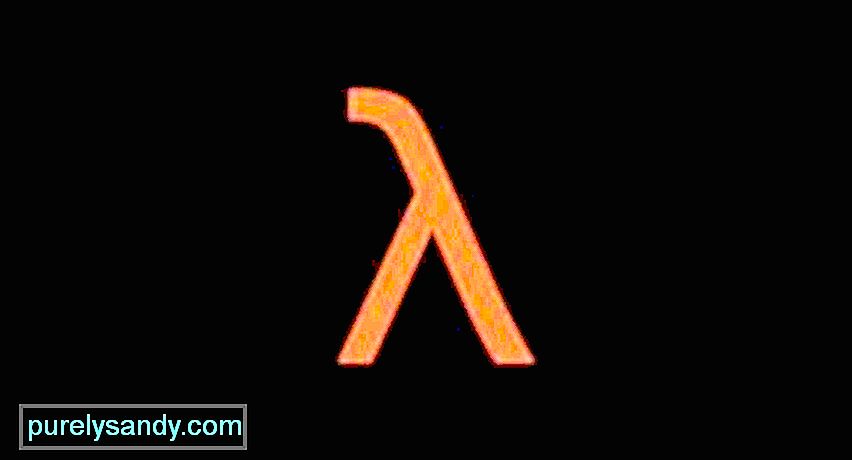
टॉवेल रूट को उच्च सफलता दर वाले कई Android रूटिंग ऐप्स में सूचीबद्ध किया गया है। इससे भी बेहतर, इसमें एपीके का उपयोग करने के लिए एक तिजोरी है, जिससे आपके एंड्रॉइड डिवाइस को नुकसान नहीं होता है। इसलिए, यह एपीके निश्चित रूप से शॉट के लायक है।
यहां इसका उपयोग करने का तरीका बताया गया है:

Z4Root सबसे पुराने ऐप्स में से एक है जिसका उपयोग कंप्यूटर के उपयोग के बिना एंड्रॉइड डिवाइस पर रूट एक्सेस प्राप्त करने के लिए किया जा सकता है। इसे हाल ही में एक अस्थायी रूट फीचर के साथ अपडेट किया गया है जो इसे लगभग सभी एंड्रॉइड डिवाइस के साथ संगत बनाता है। इसका उपयोग करने का तरीका यहां दिया गया है:
७७९९१
किंग रूट कंप्यूटर के बिना भी सबसे आसान और तेज़ रूटिंग अनुभव प्रदान करता है। इस तथ्य के अलावा कि यह कई Android उपकरणों का समर्थन करता है, इसकी सफलता दर भी सबसे अधिक है। यह एक पीसी और एपीके संस्करण के साथ भी आता है! इसका उपयोग करने के चरण यहां दिए गए हैं:

यदि आप एक नौसिखिया हैं, तो रूट मास्टर ऐप आपके लिए है क्योंकि इसमें उपयोगकर्ता के अनुकूल और साफ-सुथरा इंटरफ़ेस है। इसमें कोई विज्ञापन नहीं है और कोई ब्लोटवेयर नहीं है। ऐप के केंद्र में एक बड़ा प्रारंभ बटन है जिसे आप अपने Android डिवाइस को रूट करने के लिए दबा सकते हैं।
रूट मास्टर ऐप का उपयोग करने का तरीका यहां दिया गया है:
इस बिंदु पर, आप में से कुछ अभी भी भ्रमित हो सकते हैं कि आपने अपने Android डिवाइस को सफलतापूर्वक रूट किया है या नहीं। चिंता मत करो। आप अकेले नहीं हैं। इसलिए हम आपको सिखाएंगे कि कैसे जांचें कि क्या आपने ऊपर दिए गए किसी भी तरीके का उपयोग करके अपने Android डिवाइस को रूट किया है।
यहां बताया गया है कि आपको क्या करना चाहिए:
इस सूची के सभी APK और ऐप्स बहुत प्रयोग करने में आसान। साथ ही, उनमें से अधिकांश उपयोग करने के लिए स्वतंत्र हैं। इनका उपयोग करते समय अतिरिक्त सावधानी बरतें। सुनिश्चित करें कि आपने अपने Android डिवाइस या अपने किसी भी डेटा को नुकसान पहुंचाने से बचने के लिए चरणों का सही ढंग से पालन किया है।
इस बीच, जबकि आपने अभी तक यह तय नहीं किया है कि अपने Android डिवाइस को रूट करना है या नहीं, एंड्रॉइड क्लीनर ऐप डाउनलोड करके इसे तेज और कुशल बनाएं। यह न केवल आपके डिवाइस पर मौजूद जंक फाइल्स को हटाता है जो स्टोरेज स्पेस की खपत कर रही हैं; यह उन अनावश्यक ऐप्स को भी बंद कर देता है जो इसे धीमा कर रहे हैं।
तो, आप अपने Android डिवाइस को रूट करने के लिए किस एपीके या ऐप का उपयोग करेंगे? हम इसके बारे में और जानना चाहेंगे। टिप्पणी अनुभाग में APK का विवरण साझा करें।
यूट्यूब वीडियो: पीसी की मदद के बिना एंड्रॉइड फोन को रूट कैसे करें
09, 2025

